pyhton的安装,环境变量的设置,pycharm的安装下载,中文汉化和字体的设置
1.下载pycharm
https://www.7down.com/soft/336988.html
1.pycharm的汉化下载汉化包:resources_cn.jar 放到pycharm的安装目录
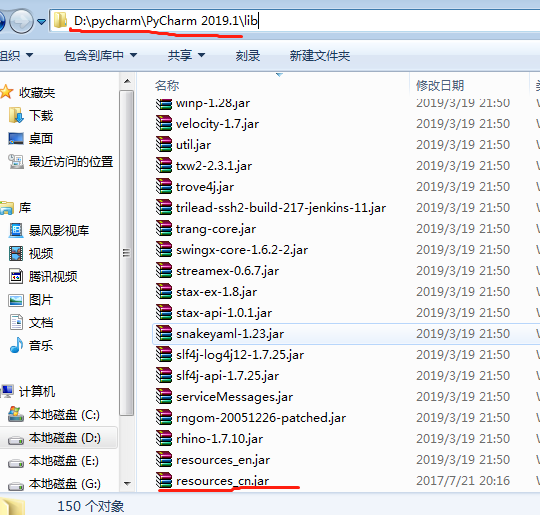
2.
安装第三方库
在终端
pip install BeautifulSoup4
pip install requests
在第三方库里选加号
首先,点击File(文件)菜单,在下拉菜单中选择settings...
其次, project interpreter(项目解释器)中点击“+”号
3.下载爬虫图片
https://blog.csdn.net/geek64581/article/details/101604227
爬妹子
4.dos,cmd下运行python
开始->运行,输入cmd并回车,打开DOS窗口,在提示符后输入 python xx.py 运行.py脚本。 前提是你的python安装目录已加入系统环境变量
(右击我的电脑选择属性,点选高级选项卡,点击环境变量,找到path变量,在最后加入python的安装路径
5,设置使用python的版本编译
1、File -Settings
2、在Project中,选择Project Interpreter
6,设置代码区字体大小
外部样式:左上角 点击 File -> Settings -> Appearance & Behavior -> appearance里面 选择Theme(主题)和 Override Default Fonts(字体 )
编辑器样式左上角 点击 File -> Settings -> Editor -> Color & Fonts ->font 更换字体 Color & Fonts -> General 更换主题
7.pycharm编辑器ctrl + 鼠标滚轮 实现文字放大缩小
https://www.cnblogs.com/suwanbin/p/11410036.html#pycharm编辑器ctrl-鼠标滚轮-实现文字放大缩小
8.python环境变量
1,点“我的电脑”,右键选“属性”
2,选择“高级系统设置”--->选“环境变量”--->在“系统变量”中选 中“Path”,再点“编辑”--->再点“编辑文本”
3,在“变量值”一栏,把自己所安装的python路径拷进去就可以了,我安 装的路径是“C:\Python27”
%这一步要注意:在拷贝路径“C:\Python27”时,前面要加分号,,还要 注 意,分号一定是英文输入法里的分号,
我刚开始没有注意到这一点 导致在命令行里输 入python命令时,总是失败,会提示‘python’不是内部 或外部命令,也不是可运行的程序或批处理文件
完整就是这样子;C:\Python27
4,如果无法在cmd里面pip install tree 文件,那么必须在环境变量加上Scripts 的目录举例 G:\py36\Scripts

9.python安装无法在cmd下运行无法定位动态库
https://www.e-learn.cn/content/python/893885
问题:安装python成功后,命令行无法启动,提示api-ms-win-crt-runtime- l1-1-0.dll 丢失。
解决:百度搜了一下解决方法,选择了安装vc。
下载链接https://www.microsoft.com/zh-cn/download/details.aspx? id=48145
注意:需要先删除系统中的这个文件,我的文件具体路径:C:\Windows \SysWOW64 目录下。
然后运行下载的vc的exe文件,搞定。
pyhton的安装,环境变量的设置,pycharm的安装下载,中文汉化和字体的设置的更多相关文章
- Python解释器安装教程以及环境变量配置 以及 pycharm的安装与激活
计算机的组成 主板:人的骨架,用于拓展设备 CPU:人的大脑,用于计算和逻辑处理 硬盘:存储数据(永久储存),比如电脑上的 C盘,D盘 内存:临时记忆(断电即消失) 操作系统:XP win7 win1 ...
- python anaconda 安装 环境变量 升级 以及特殊库安装
Anaconda 是一个旗舰版的python安装包, 因为普通的python没有库, 如果需要安装一些重要的库, 要经常一个一个下载,会非常麻烦. 所以这个一个集成的, 可以手动批量升级的软件. 而且 ...
- pycharm的中文汉化
下载pycharm软件 然后通过下面的网站进行激活: http://idea.lanyus.com/ 激活好后下载汉化包:链接:http://pan.baidu.com/s/1i5zaGgX 密码:g ...
- CentOS服务器上搭建Gitlab安装步骤、中文汉化详细步骤、日常管理以及异常故障排查
一, 服务器快速搭建gitlab方法 可以参考gitlab中文社区 的教程centos7安装gitlab:https://www.gitlab.cc/downloads/#centos7centos6 ...
- Docker 一键安装及Docker管理面板Portainer中文汉化
前言 Docker接触了一段时间了,批量操作过程中感觉太繁琐,所以找到了好评率比较高的Portainer面板,使用后感觉的确不错所以准备拿出来精力来做个汉化版,过程中发现词条非常多,所以暂时先汉 ...
- 迈达斯midas Gen 2019 2.1 中文汉化安装教程
midas Gen 2019 v2.1 for win是一款关于结构设计有限元分享的工具,分为建筑领域.桥梁领域.岩土领域.仿真领域四个大类.具有人性化的操作界面,且采用了优秀的的计算机显示技术,是建 ...
- kibana 7.* 设置中文 汉化
原文:kibana 7.* 设置中文 汉化 个人博客:forever121.cn kibana 一直是 日志分析 中得力的助手 由于 kibana5.* 6.* 官方并没有支持中文,需要另外下载补丁包 ...
- maven 安装 环境变量设置后变成 mvn 并且Cmd Idea创建第一个项目
1.maven的安装教程 下载地址为:http://maven.apache.org/download.cgi 点击下载,然后解压,我把目录名改为maven,目录结构如下图所示 下面我们配置环境变量 ...
- python环境的安装 环境变量和系统变量
一.python 的安装 python 2.7 和 python 3.6的安装(一路点点点就行) 在安装的时候注意一下红框的内容,意思代表将其添加到环境变量中 环境变量是在操作系统中一个具有特定名字的 ...
随机推荐
- 自古逢秋悲寂寥,奈何今秋热成雕?Python使用Pyecharts统计全国温度Top10并绘图
秋词-刘禹锡 自古逢秋悲寂寥, 我言秋日胜春朝. 晴空一鹤排云上, 便引诗情到碧霄. 古人谈及秋天,都是悲凉寂寥,那么-.我好想回到古代的秋天啊!明明到了秋天,为什么最近的气温比夏天还热. 之前做天气 ...
- 转:Spring Boot启动过程
之前在排查一个线上问题时,不得不仔细跑了很多遍Spring Boot的代码,于是整理一下,我用的是1.4.3.RELEASE. 首先,普通的入口,这没什么好说的,我就随便贴贴代码了: SpringAp ...
- 使用Docker测试静态网站
参考书籍 :第一本docker书[澳]James Turnbull 1.Sample网站的初始Dockerfile 文件目录如下: Dockerfile文件代码: 安装nginx 在容器中创建一个目 ...
- iOS 音频开发之CoreAudio
转自:http://www.cnblogs.com/javawebsoa/archive/2013/05/20/3089511.html 接 触过IOS音频开发的同学都知道,Core Audio 是I ...
- git 使用详解(5)—— get log 查看提交历史
git log 查看 提交历史 在提交了若干更新之后,又或者克隆了某个项目,想回顾下提交历史,可以使用 git log 命令查看. 接下来的例子会用我专门用于演示的 simplegit 项目,运行下面 ...
- leaflet图斑历史时空播放(附源码下载)
前言 leaflet 入门开发系列环境知识点了解: leaflet api文档介绍,详细介绍 leaflet 每个类的函数以及属性等等 leaflet 在线例子 leaflet 插件,leaflet ...
- 【Maven】聚合
[Maven]聚合 转载: 使用聚合一次能为多个 maven 项目执行命令,而不用到每一个项目下去执行命令. 聚合 pom 的特殊之处 1.packaging 配置 pom <packaging ...
- django基础之day08,分页器从无到有,动态思路解析全过程
*********分页器从无到有的全过程,动态思路解析如下:******** 1.通过book_queryset = models.Book.objects.all()[start_num:end_n ...
- ubifs开销测试
问题 在板子上观察到56M的ubi卷,挂载上ubifs之后,df -h显示可用空间约为50M. 如此计算开销超过了10%,那么这个开销随容量如何变化呢,是固定为10%吗还是有其他规律? 理论计算 简单 ...
- CSS flex 布局快速入门
以前已经学过flex了,一直没做笔记,现在做下笔记再回忆下. 首先,flex布局的迷之属性们,如果一知半解,机械记忆的话,那不到半个月基本忘光光.先感受一下这12个flex布局属性,是不是很“迷”人. ...
